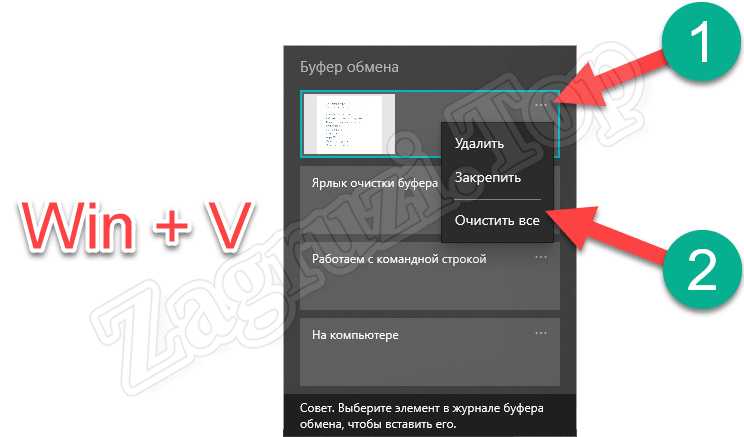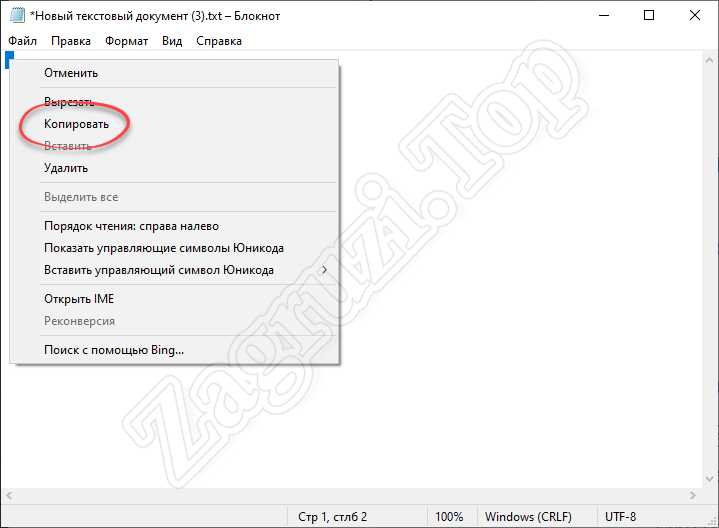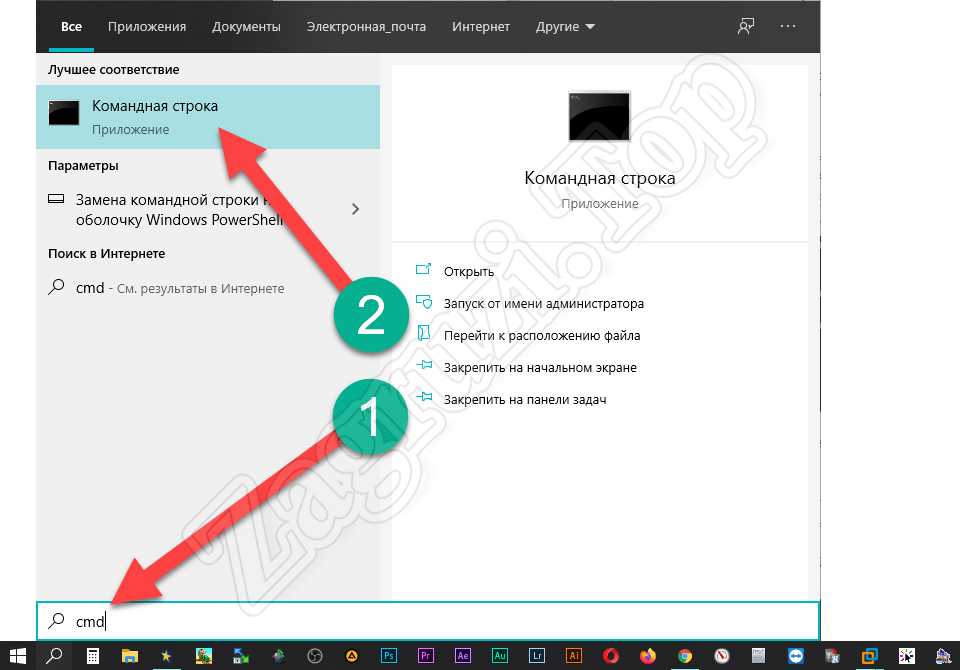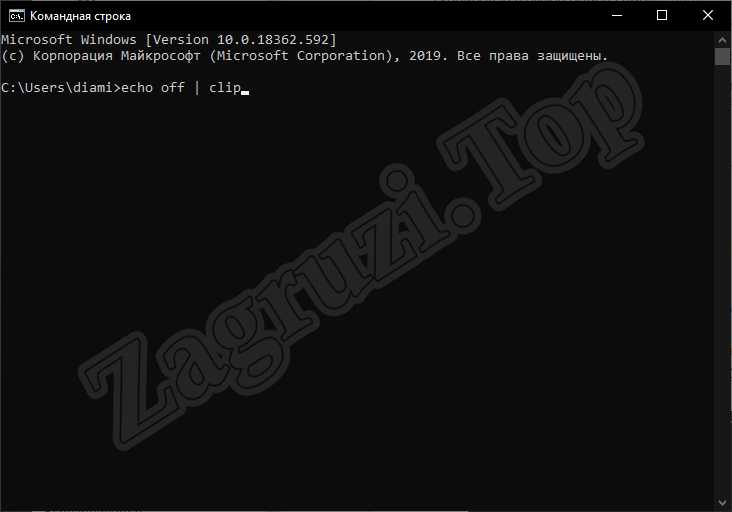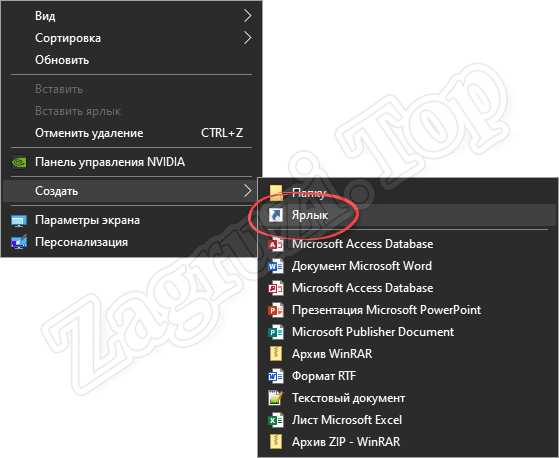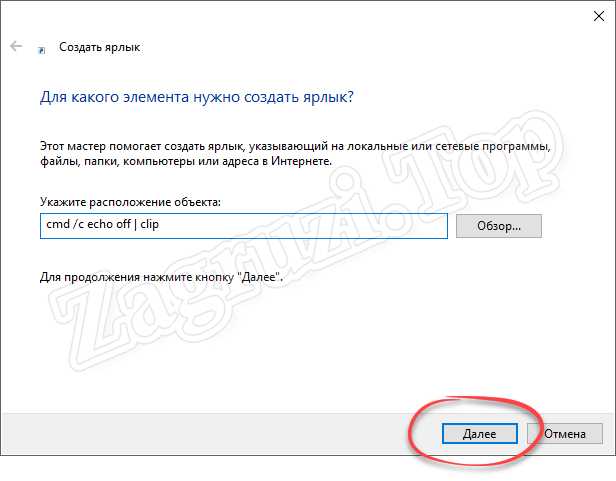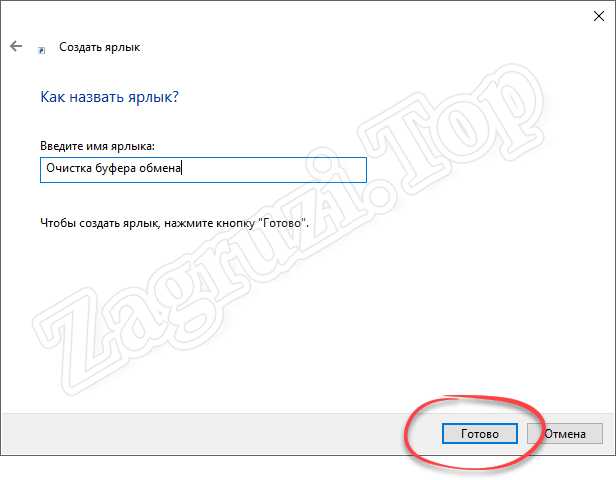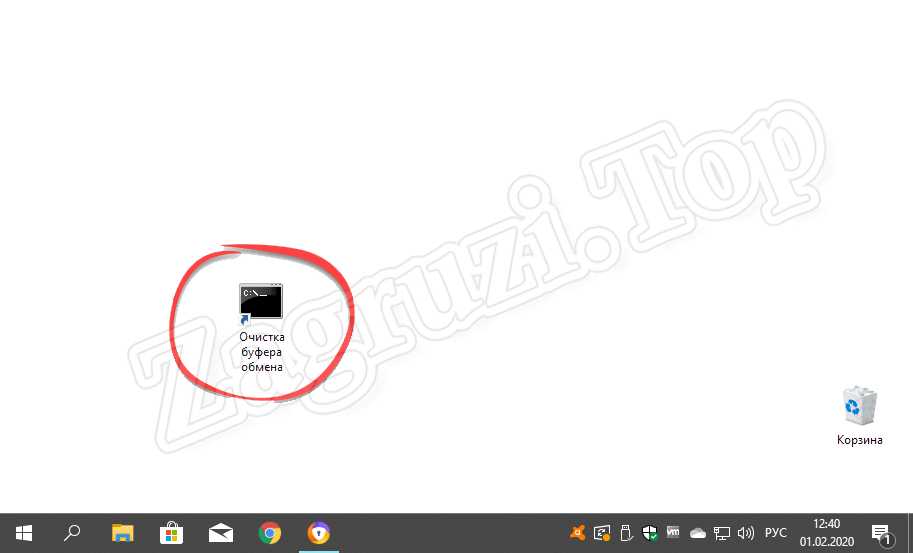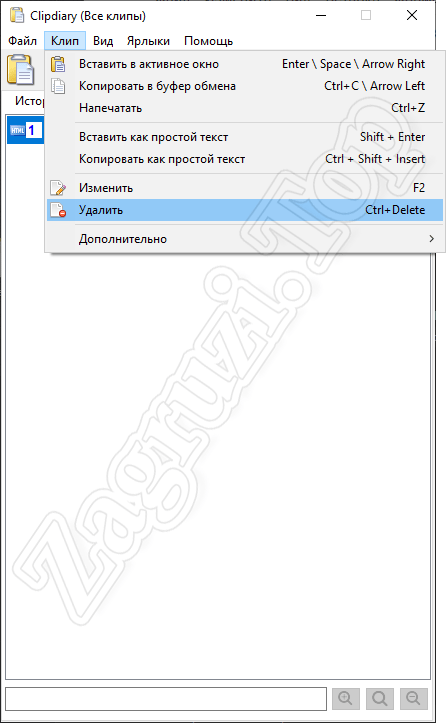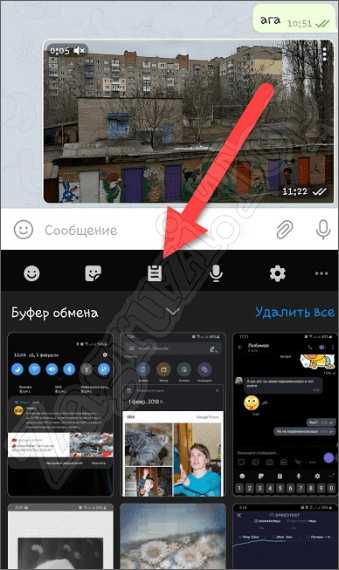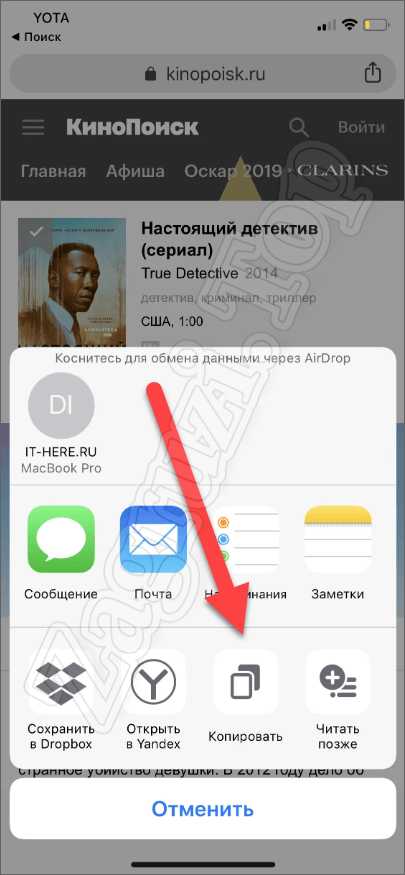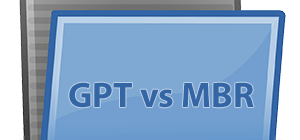Буфер обмена – это специальная область оперативной памяти, в которой временно хранятся фрагменты текста, какие-то изображения, видео и так далее. В новых операционных системах, например, Windows 10, мы можем управлять буфером обмена, копируя туда сразу несколько объектов. То же самое касается и смартфонов, работающих под управлением Google Android или Apple iOS. В нашей сегодняшней статье будет рассказано, как очистить буфер обмена на ПК, ноутбуке или мобильном устройстве.
Буфер обмена – это специальная область оперативной памяти, в которой временно хранятся фрагменты текста, какие-то изображения, видео и так далее. В новых операционных системах, например, Windows 10, мы можем управлять буфером обмена, копируя туда сразу несколько объектов. То же самое касается и смартфонов, работающих под управлением Google Android или Apple iOS. В нашей сегодняшней статье будет рассказано, как очистить буфер обмена на ПК, ноутбуке или мобильном устройстве.
Очистить буфер обмена очень просто. Нам необходимо просто скопировать пробел, поставленный, например, в текстовом документе. В результате содержимое будет заменено на пустое место.
На компьютере
Начинать мы будем именно с персонального компьютера. Итак, для того чтобы очистить буфер обмена на ПК, существует сразу несколько вариантов. Вы можете рассмотреть каждый из них, а потом выбрать наиболее удобный конкретно для себя.
Журнал Windows 10
В новой операционной системе от Microsoft присутствует специальный инструмент, позволяющий работать с буфером обмена. Давайте рассмотрим, как это делается:
- По умолчанию так называемый журнал отключен. Для того чтобы его включить на клавиатуре одновременно зажимаем горячие клавиши [knopka]Win[/knopka] + [knopka]V[/knopka].
- В результате откроется небольшое окошко, в котором отразится все содержимое буфера обмена. Мы можем удалить конкретные элементы либо очистить все вместе, выбрав пункт, обозначенный цифрой «2».
Как видите, очистить буфер обмена в Десятке очень просто. А как же дела обстоят с другими, более ранними операционными системами? Давайте разбираться.
Копирование пустоты
Есть еще один универсальный вариант, подходящий для любых ОС, включая Microsoft Windows, Linux или MacOS. Мы просто заменим значение буфера нулевым параметром. Работает это следующим образом:
- Создаем новый текстовый документ, просто кликнув по любому пустому месту рабочего стола или каталога.
- Открываем файл и ставим один пробел. После этого выделяем его указателем мыши и делаем правый клик.
- В контекстном меню выбираем пункт «Копировать». Как только мы это сделаем, значение буфера обмена окажется замененным на пустое значение.
Точно так же можно очистить буфер обмена в Excel при работе с VBA или Автокаде.
Данный вариант хорошо подойдет, например, для Windows XP, 7 или 8, где нет журнала.
Работаем с командной строкой
А теперь давайте рассмотрим еще несколько вариантов, дающих возможность реализовать ту же самую задачу, но более экстравагантными методами. К примеру, очистить буфер в компьютере или ноутбуке, если он переполнен, можно при помощи командной строки Windows:
- Сначала нам нужно открыть командную строку. Запускаем поисковый инструмент ОС и в появившемся поле вводим слово [kod]CMD[/kod], после чего выбираем результат, отмеченный цифрой «2», из поисковой выдачи.
- Когда откроется черное окно командной строки, нам необходимо прописать там команду [kod]echo off | clip[/kod] и нажать на клавиатуре кнопку [knopka]Enter[/knopka].
В результате буфер обмена ПК будет очищен.
Ярлык очистки буфера обмена
Ранее мы рассмотрели вариант работы с командной строкой. Однако каждый раз открывать ее, прописывать команду, жать [knopka]Enter[/knopka] и так далее, не очень удобно. Давайте автоматизируем процесс и создадим на рабочем столе ярлык, который будет автоматически производить все нужные операции. Делается это так:
- Сначала мы кликаем ПКМ по пустому месту рабочего стола. В открывшемся контекстном меню выбираем пункт «Создать», а потом «Ярлык».
- В появившемся окне прописываем оператор [kod]cmd /c echo off | clip[/kod] и опять жмем [knopka]Enter[/knopka].
- Теперь как-то назовем наш ярлык. Имя может быть любым, лишь бы понятным для вас. После ввода кликаем по «Готово».
- И вот на нашем рабочем столе появляется ярлык. Достаточно запустить его и буфер обмена компьютера тотчас же будет очищен.
Стороннее ПО
Существуют еще более изощренные методы, позволяющие стереть содержимое буфера обмена. Например, это может быть использование специального программного обеспечения. Функционал таких программ не сводится только к очистке буфера. У них есть ряд дополнительных возможностей, которые в данном случае нас не слишком интересуют.
Например, мы можем воспользоваться услугами приложения под названием Clipdiary. Скачать его можно с официального сайта разработчика. Когда программа будет запущена мы просто открываем пункт меню «Клип» после чего выбираем «Удалить». Как и в других случаях, буфер обмена сразу же окажется очищенным.
На телефоне
Теперь, когда мы рассмотрели все варианты очистки буфера обмена на компьютере и ноутбуке, давайте поговорим, как то же самое делается на телефоне. Причем мы подробно рассмотрим инструкцию по удалению содержимого буфера на Google Android, а также Apple iPhone.
Google Android
Для того чтобы очистить буфер обмена на смартфоне, работающем под управлением операционной системы Андроид, необходимо кликнуть по какому-то текстовому полю, а потом нажать иконку на клавиатуре. В результате отобразится список всех объектов, которые в данный момент присутствуют в отведенном под буфер обмена участке оперативной памяти. Для очистки мы просто жмем по «Удалить все».
Внимание: у некоторых смартфонов, работающих под управлением той же ОС, например, Xiaomi или LG, по умолчанию такой функционал отсутствует. Для того чтобы обойти неудобство, просто скачайте и установите из Google Play Market, например, клавиатуру Samsung.
Apple iPhone
На Айфоне мы не можем напрямую работать с содержимым ОЗУ, в которой базируется буфер обмена. Мы просто выделяем пробел, а потом кликаем по пункту копирования. В результате значение буфера обмена будет вытеснено ничем, то есть станет пустым.
Видеоинструкция
Для того чтобы вы могли еще подробнее ознакомиться с рассматриваемой темой, мы подготовили видео по ней.
Вопросы и ответы
Теперь, когда мы рассказали обо всех вариантах, позволяющих очистить буфер обмена на компьютере и телефоне, подробную пошаговую инструкцию, которая приведена выше, можно закачивать. Если в результате у вас появятся какие-то вопросы, обращайтесь с ними непосредственно к нам. Для этого воспользуйтесь формой комментирования, прикрепленной ниже.